Hidusb.sys BSoD:它是什麼以及如何修復它
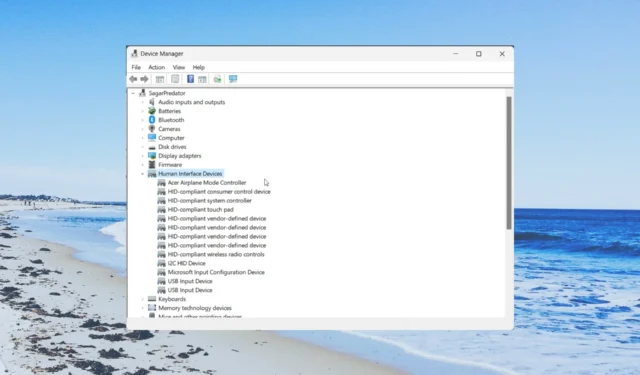
是什麼導致 Hidusb.sys BSoD 錯誤?
Hidusb.sys 文件通常位於 C:\Windows\System32\drivers 目錄中。您會遇到 Hidusb.sys BSoD 錯誤的原因有多種,如下所列。
- 過時的 USB 驅動程序– 您 PC 上的 USB 驅動程序可能已過時,因此您的 PC 上的端口沒有響應。
- 損壞的系統文件——如果任何系統文件損壞或丟失,那麼您的 PC 將無法正常運行並導致包括 Hidusb.sys BSoD 錯誤在內的多個問題。
- 您的 PC 感染了病毒– 病毒或惡意軟件的存在很容易影響您的所有系統文件並導致多個問題。
- Windows 更新 存在問題——眾所周知,Windows 更新通常會導致 PC 運行異常並導致系統出現多個問題。
現在讓我們應用解決方案並擺脫 Hidusb.sys BSoD 錯誤。
如何修復 Hidusb.sys BSoD 錯誤?
1.運行啟動修復
- 關閉並打開計算機三四次以啟動到高級啟動環境。
- 單擊下一步,然後選擇底部的修復計算機選項。
- 選擇疑難解答。
- 選擇高級選項。
- 選擇啟動修復選項。
- 選擇您的帳戶,輸入密碼,然後選擇繼續。
2. 運行 SFC 和 DISM 掃描
- 打開高級啟動環境,如解決方案 1 中所示。
- 單擊下一步並選擇修復您的計算機選項。
- 選擇疑難解答。
- 選擇高級選項。
- 選擇命令提示符。
- 輸入以下命令並按Enter:
sfc /scannow - 該過程將開始修復損壞的系統文件。
- 該過程完成後,鍵入以下命令並Enter在每個命令後按:
DISM.exe /Online /Cleanup-image /ScanhealthDISM.exe /Online /Cleanup-image /RestorehealthDISM.exe /online /cleanup-image /startcomponentcleanup - 重新啟動您的電腦。
3.掃描你的電腦病毒
- 按鍵啟動“開始”Win菜單。
- 鍵入 security 並打開Windows Security。
- 單擊病毒和威脅防護。
- 選擇快速掃描。
- 您也可以單擊“掃描選項”並選擇“全面掃描”進行深度掃描。
- 應用提示的修復程序並在掃描完成後重新啟動您的 PC。
如果您想保護您的 PC 免受傳入威脅,Windows 安全工具是一個可供您使用的好工具。
4.執行系統還原
- 按照解決方案 1 中提到的步驟進入高級啟動環境。
- 單擊下一步。
- 選擇修復您的計算機選項。
- 選擇疑難解答。
- 選擇高級選項。
- 選擇系統還原。
- 單擊下一步。
- 單擊還原點,然後按下一步按鈕。
- 點擊完成按鈕開始系統還原過程。
執行系統還原將幫助您的 PC 恢復到一切正常工作時的狀態,並且您沒有遇到 Hidusb.sys BSoD 錯誤。
請隨時在下面的評論中告訴我們,上述哪一種解決方案解決了您計算機上的 Hidusb.sys BSoD 錯誤。



發佈留言